简介
Visual Studio Code(以下简称 vsCode)现在已经渐渐成为前端开发的主力工具,谁让它这么轻便,功能又这么丰富呢。用 vscode Coding 的小伙伴们也一定会装很多插件吧。但是当你准备更换电脑的时候,是不是为迁移插件和设置而烦恼?我曾经换电脑的时候,把 vsCode 上自己心爱的插件一个个记下,然后去新电脑上重装,太蠢了。今天我就把 vsCode 同步设置和插件的方法告诉大家。
准备工作
- 下载 Settings Sync 插件
- GitHub 账号
1.安装 Settings Sync
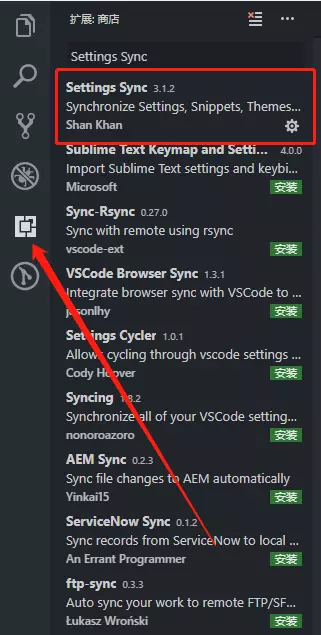
Setting Sync 快捷键:
- 上传: Shift + Alt + U (Sync: Update / Upload Settings)
- 下载: Shift + Alt + D (Sync: Download Settings)
如果快捷键有冲突,可 Ctrl + K + S 快捷键设置配置其它快捷键 或 Ctrl + P / F1 在命令窗口输入 >sync 即会出现相应命令供选择
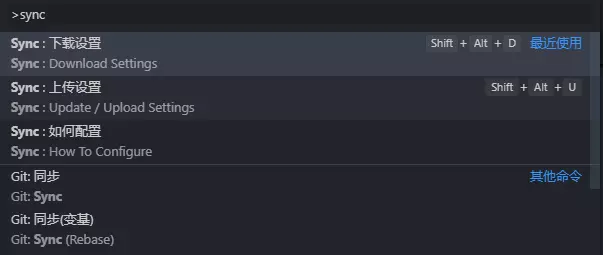
2.打开 GitHub
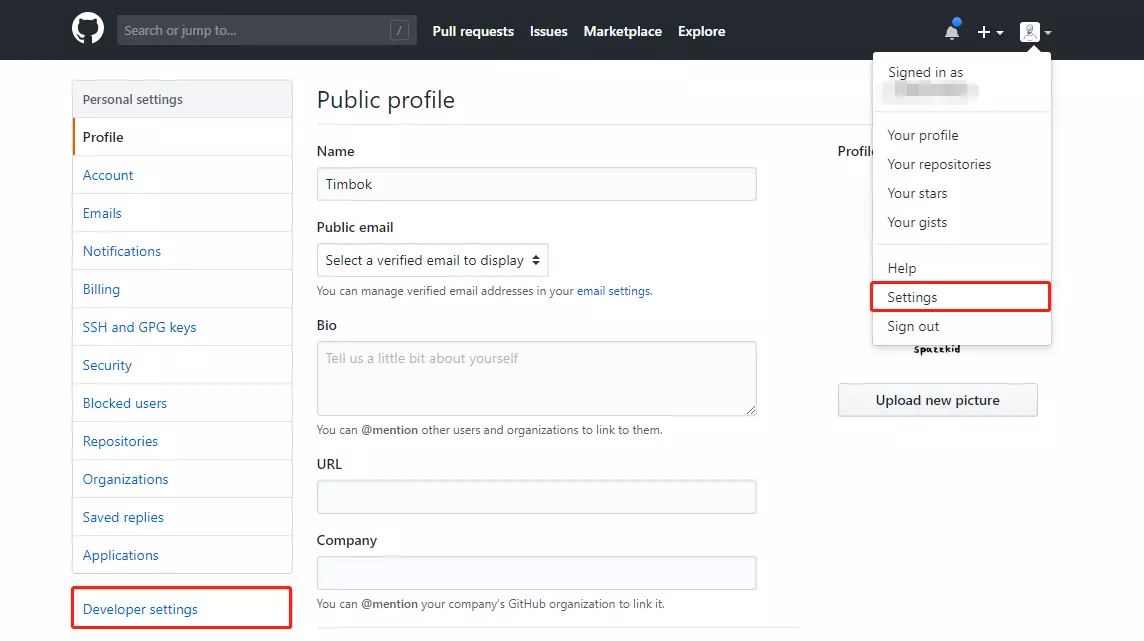
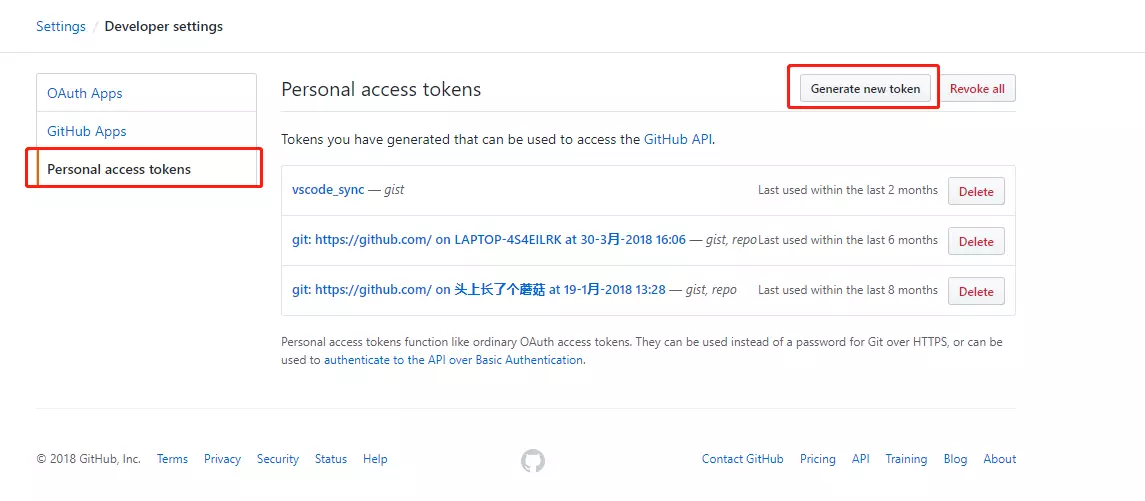


这样你就得到一个 token,最好找个地方记下来。因为它就是同步设置的关键。
3.将 token 配置到 vsCode
(Sync: Update / Uplaod Settings) Shift + Alt + U 在弹窗里输入你的 token, 回车后会生成 syncSummary.txt 文件
syncSummary.txt 文件会存储 VSCode 的设置及所安装的插件列表
如果你使用的是新版本的 vsCode
打开设置,在搜索框中输入 sync,就可以看到自己的 token 了
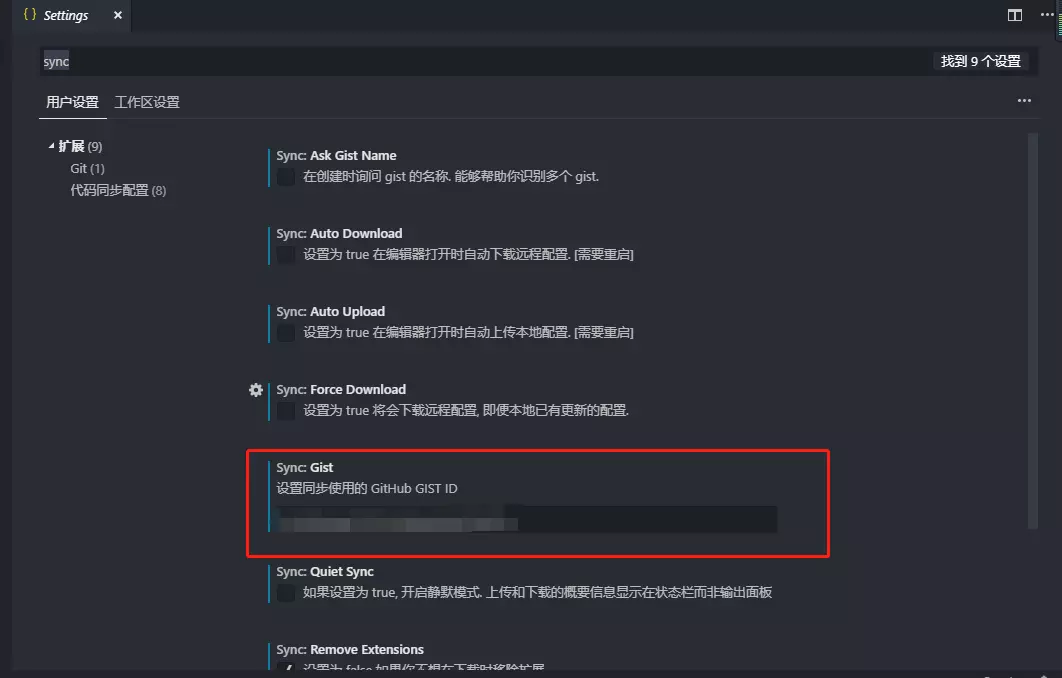
4.设置同步下载设置
(Sync: Download Settings) Shift + Alt + D 在弹窗里输入你的 gist 值,稍后片刻便可同步成功
5.如果要重置同步设置,变更其它 token
Ctrl+P / F1 弹出输入>sync,即可重新配置你的其它 token 来同步
6.Tips
上传同步设置的时候,vsCode 底下可以看到操作信息
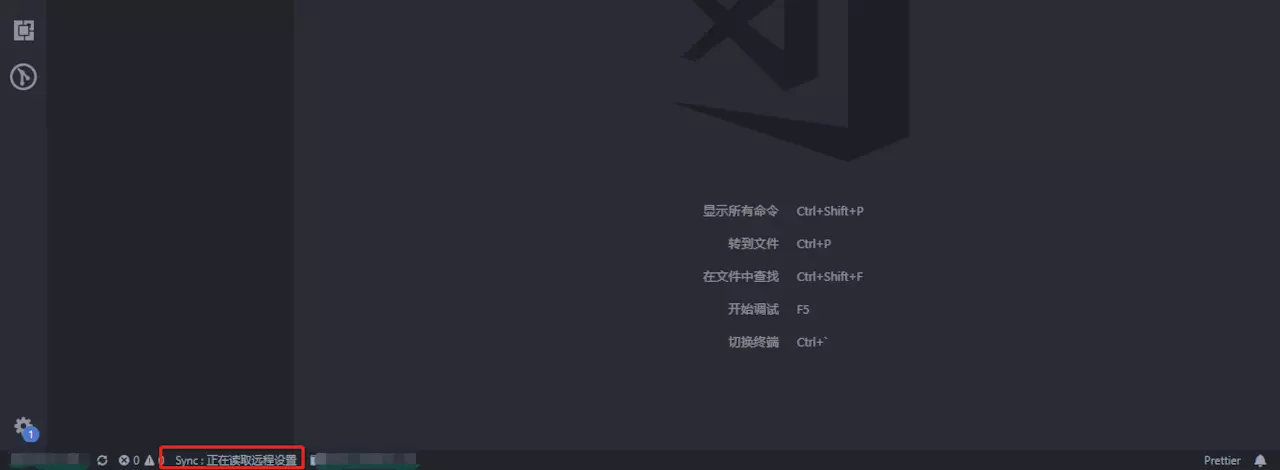
Setting Sync 可同步包含的所有扩展和完整的用户文件夹
- 设置文件
- 快捷键设置文件
- Launch File
- Snippets Folder
- VSCode 扩展设置
- 工作空间
